CSS 요소의 배경 이미지를 설정하는 방법
이전 글에서 배경 그리기 영역을 지정하는 방법에 대해 알아보았습니다. "CSS를 능숙하게 사용하여 배경 그리기 영역 지정하기"를 참고해주세요. 이번에는 요소에 배경 이미지를 설정하는 방법에 대해 살펴보겠습니다. 필요하다면 참고하시면 됩니다.
그림을 요소의 배경으로 사용하려면 어떻게 해야 하나요?
작은 예를 살펴보겠습니다.
<!DOCTYPE html>
<html lang="en">
<head>
<meta charset="UTF-8">
<meta http-equiv="X-UA-Compatible" content="IE=edge">
<meta name="viewport" content="width=device-width, initial-scale=1.0">
<title>Document</title>
<style>
body{
background-image: url("images/2.jpg");
background-repeat:no-repeat;
}
</style>
</head>
<body>
<div>为了显示,表明这个一个div元素</div>
<p>为了显示,表明这个一个p元素</p>
<div>为了显示,表明这个一个div元素</div>
<p>为了显示,表明这个一个p元素</p>
<div>为了显示,表明这个一个div元素</div>
<p>为了显示,表明这个一个p元素</p>
<div>为了显示,表明这个一个div元素</div>
<p>为了显示,表明这个一个p元素</p>
<div>为了显示,表明这个一个div元素</div>
<p>为了显示,表明这个一个p元素</p>
<div>为了显示,表明这个一个div元素</div>
<p>为了显示,表明这个一个p元素</p>
</body>
</html>이 작은 예의 결과는
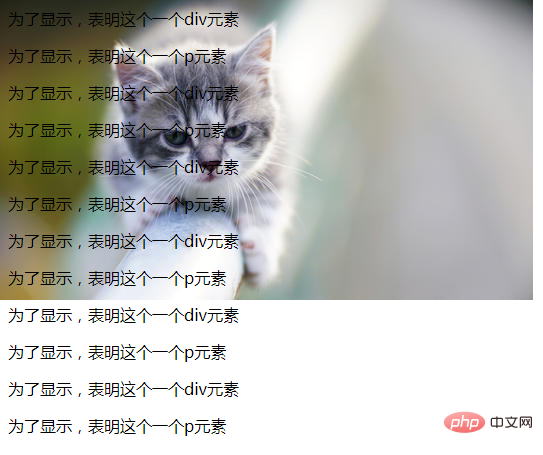
우리가 좋아하는 그림이 요소의 배경이 되는 것을 볼 수 있습니다. 이는 Background-image 속성을 사용하기 때문입니다. background-image这个属性。
我们来看看这个属性吧。
background-image 属性为元素设置背景图像。元素的背景占据了元素的全部尺寸,包括内边距和边框,但不包括外边距。默认地,背景图像位于元素的左上角,并在水平和垂直方向上重复。
温馨提示:
请设置一种可用的背景颜色,这样的话,假如背景图像不可用,页面也可获得良好的视觉效果。
在绘制时,图像以 z 方向堆叠的方式进行。先指定的图像会在之后指定的图像上面绘制。因此指定的第一个图像“最接近用户”。
然后元素的边框 border 会在它们之上被绘制,而 background-color 会在它们之下绘制。图像的绘制与盒子以及盒子的边框的关系,需要在CSS属性background-clip 和 background-origin
이 부동산을 살펴보겠습니다.
Background-image 속성은 요소의 배경 이미지를 설정합니다. 요소의 배경은 패딩과 테두리를 포함하여 요소의 전체 크기를 차지하지만 여백은 차지하지 않습니다. 기본적으로 배경 이미지는 요소의 왼쪽 상단에 배치되며 가로 및 세로로 반복됩니다. 따뜻한 팁:
🎜🎜 배경 이미지를 사용할 수 없는 경우에도 페이지에서 좋은 시각 효과를 얻을 수 있도록 사용 가능한 배경 색상을 설정하세요. 🎜🎜그리면 이미지가 z방향으로 쌓이게 됩니다. 먼저 지정한 이미지가 나중에 지정한 이미지 위에 그려집니다. 따라서 지정된 첫 번째 이미지는 "사용자에게 가장 가까운" 이미지입니다. 🎜🎜그러면 요소의 테두리가 요소 위에 그려지고배경색이 요소 아래에 그려집니다. 이미지 그리기, 상자 및 상자 테두리 간의 관계는 CSS 속성 Background-clip 및 Background-Origin에서 정의되어야 합니다. 🎜🎜지정된 이미지를 그릴 수 없는 경우(예: 지정된 URI로 표시되는 파일을 로드할 수 없는 경우) 브라우저는 이 상황을 해당 값이 없음으로 설정된 것처럼 처리합니다. 🎜🎜추천 학습: 🎜css 비디오 튜토리얼🎜🎜위 내용은 CSS 요소의 배경 이미지를 설정하는 방법의 상세 내용입니다. 자세한 내용은 PHP 중국어 웹사이트의 기타 관련 기사를 참조하세요!

핫 AI 도구

Undresser.AI Undress
사실적인 누드 사진을 만들기 위한 AI 기반 앱

AI Clothes Remover
사진에서 옷을 제거하는 온라인 AI 도구입니다.

Undress AI Tool
무료로 이미지를 벗다

Clothoff.io
AI 옷 제거제

AI Hentai Generator
AI Hentai를 무료로 생성하십시오.

인기 기사

뜨거운 도구

메모장++7.3.1
사용하기 쉬운 무료 코드 편집기

SublimeText3 중국어 버전
중국어 버전, 사용하기 매우 쉽습니다.

스튜디오 13.0.1 보내기
강력한 PHP 통합 개발 환경

드림위버 CS6
시각적 웹 개발 도구

SublimeText3 Mac 버전
신 수준의 코드 편집 소프트웨어(SublimeText3)

뜨거운 주제
 7466
7466
 15
15
 1376
1376
 52
52
 77
77
 11
11
 45
45
 19
19
 18
18
 19
19
 부트 스트랩 버튼을 사용하는 방법
Apr 07, 2025 pm 03:09 PM
부트 스트랩 버튼을 사용하는 방법
Apr 07, 2025 pm 03:09 PM
부트 스트랩 버튼을 사용하는 방법? 부트 스트랩 CSS를 소개하여 버튼 요소를 만들고 부트 스트랩 버튼 클래스를 추가하여 버튼 텍스트를 추가하십시오.
 부트 스트랩에 사진을 삽입하는 방법
Apr 07, 2025 pm 03:30 PM
부트 스트랩에 사진을 삽입하는 방법
Apr 07, 2025 pm 03:30 PM
Bootstrap에 이미지를 삽입하는 방법에는 여러 가지가 있습니다. HTML IMG 태그를 사용하여 이미지를 직접 삽입하십시오. 부트 스트랩 이미지 구성 요소를 사용하면 반응 형 이미지와 더 많은 스타일을 제공 할 수 있습니다. 이미지 크기를 설정하고 IMG-Fluid 클래스를 사용하여 이미지를 적응할 수 있도록하십시오. IMG 통과 클래스를 사용하여 테두리를 설정하십시오. 둥근 모서리를 설정하고 IMG 라운드 클래스를 사용하십시오. 그림자를 설정하고 그림자 클래스를 사용하십시오. CSS 스타일을 사용하여 이미지를 조정하고 배치하십시오. 배경 이미지를 사용하여 배경 이미지 CSS 속성을 사용하십시오.
 부트 스트랩 날짜를 확인하는 방법
Apr 07, 2025 pm 03:06 PM
부트 스트랩 날짜를 확인하는 방법
Apr 07, 2025 pm 03:06 PM
부트 스트랩의 날짜를 확인하려면 다음 단계를 따르십시오. 필요한 스크립트와 스타일을 소개하십시오. 날짜 선택기 구성 요소를 초기화합니다. 검증을 활성화하려면 데이터 BV 날짜 속성을 설정합니다. 검증 규칙 (예 : 날짜 형식, 오류 메시지 등) 구성; 부트 스트랩 검증 프레임 워크를 통합하고 양식이 제출 된 경우 날짜 입력을 자동으로 확인하십시오.
 부트 스트랩을위한 프레임 워크를 설정하는 방법
Apr 07, 2025 pm 03:27 PM
부트 스트랩을위한 프레임 워크를 설정하는 방법
Apr 07, 2025 pm 03:27 PM
부트 스트랩 프레임 워크를 설정하려면 다음 단계를 따라야합니다. 1. CDN을 통해 부트 스트랩 파일 참조; 2. 자신의 서버에서 파일을 다운로드하여 호스팅하십시오. 3. HTML에 부트 스트랩 파일을 포함; 4. 필요에 따라 Sass/Less를 컴파일하십시오. 5. 사용자 정의 파일을 가져옵니다 (선택 사항). 설정이 완료되면 Bootstrap의 그리드 시스템, 구성 요소 및 스타일을 사용하여 반응 형 웹 사이트 및 응용 프로그램을 만들 수 있습니다.
 부트 스트랩 날짜를 보는 방법
Apr 07, 2025 pm 03:03 PM
부트 스트랩 날짜를 보는 방법
Apr 07, 2025 pm 03:03 PM
답 : 부트 스트랩의 날짜 선택기 구성 요소를 사용하여 페이지에서 날짜를 볼 수 있습니다. 단계 : 부트 스트랩 프레임 워크를 소개하십시오. HTML에서 날짜 선택기 입력 상자를 만듭니다. 부트 스트랩은 선택기에 스타일을 자동으로 추가합니다. JavaScript를 사용하여 선택한 날짜를 얻으십시오.
 부트 스트랩에 분할 라인을 작성하는 방법
Apr 07, 2025 pm 03:12 PM
부트 스트랩에 분할 라인을 작성하는 방법
Apr 07, 2025 pm 03:12 PM
부트 스트랩 분할 라인을 만드는 두 가지 방법이 있습니다 : 태그를 사용하여 수평 분할 라인이 생성됩니다. CSS 테두리 속성을 사용하여 사용자 정의 스타일 분할 라인을 만듭니다.
 부트 스트랩에서 파일을 업로드하는 방법
Apr 07, 2025 pm 01:09 PM
부트 스트랩에서 파일을 업로드하는 방법
Apr 07, 2025 pm 01:09 PM
파일 업로드 기능은 Bootstrap을 통해 구현할 수 있습니다. 단계는 다음과 같습니다. 부트 스트랩 CSS 및 JavaScript 파일을 소개합니다. 파일 입력 필드를 만듭니다. 파일 업로드 버튼을 만듭니다. 파일 업로드를 처리합니다 (FormData를 사용하여 데이터를 수집 한 다음 서버로 전송); 사용자 정의 스타일 (선택 사항).





